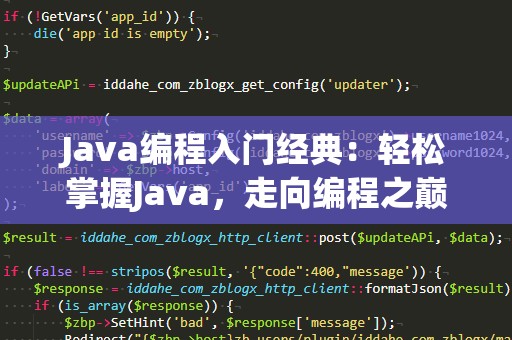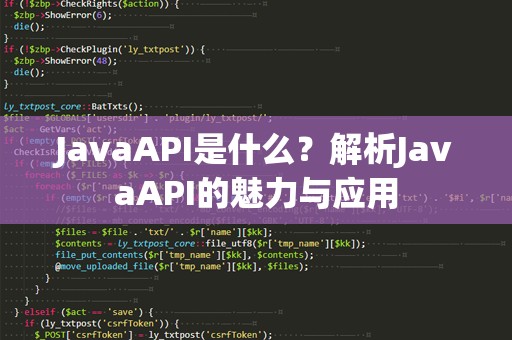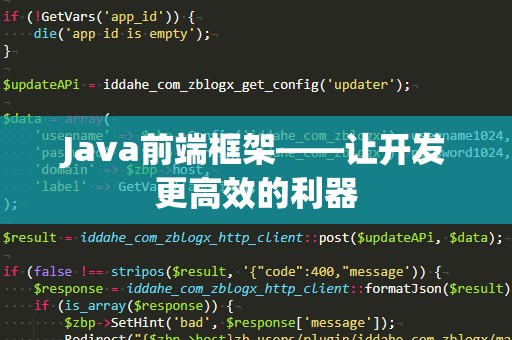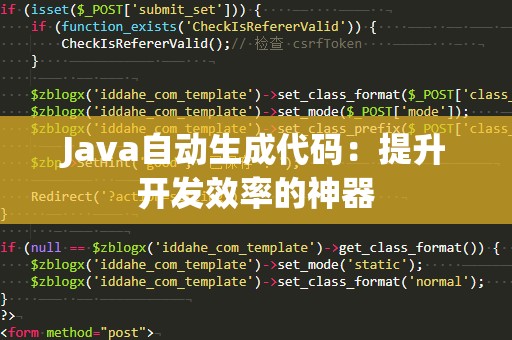在当今的编程世界中,Java作为一种跨平台的编程语言,凭借其强大的功能和良好的可维护性,已被广泛应用于企业级开发、移动应用和Web开发等领域。对于初学者来说,学习Java的第一个关键步骤就是搭建开发环境。而Eclipse作为一款免费的集成开发环境(IDE),被全球开发者广泛使用,它为Java开发提供了非常友好的界面和强大的功能。

如果你是Java编程的初学者,可能会对如何在Eclipse中创建Java程序感到一些迷茫。别担心,本文将带你一步步了解如何使用Eclipse创建一个简单的Java程序,帮你快速入门。
第一步:安装Eclipse
你需要在电脑上安装Eclipse。访问Eclipse的官方网站(https://www.eclipse.org/)下载适合你操作系统的版本。Eclipse提供了多种安装包,建议选择“EclipseIDEforJavaDevelopers”版本,它包含了Java开发所需的所有工具。
下载安装完Eclipse后,打开软件,进入Eclipse的工作空间选择界面。工作空间是你存放Java项目文件的地方,你可以选择默认目录,或者自定义一个新的目录用于存储项目文件。
第二步:创建一个新的Java项目
打开Eclipse后,点击“File”菜单,选择“New”->“JavaProject”,这将会弹出一个新建项目的窗口。
在弹出的窗口中,输入项目的名称,例如“FirstJavaProject”。
设置完项目名称后,点击“Finish”按钮。此时,Eclipse会自动为你创建一个新的Java项目,并且在“ProjectExplorer”窗口中显示出来。
通过这种方式,你已经成功创建了一个空的Java项目。
第三步:创建一个Java类
在Eclipse中,每个Java程序都由类组成。因此,下一步是为你的项目创建一个Java类。在Java中,程序的执行入口通常是main方法,因此我们可以先创建一个包含main方法的类。
在“ProjectExplorer”窗口中,右键点击你刚刚创建的项目(例如“FirstJavaProject”),选择“New”->“Class”。
在弹出的窗口中,输入类的名称,比如HelloWorld。
勾选“publicstaticvoidmain(String[]args)”选项,这将自动生成一个main方法。
点击“Finish”按钮。
此时,你会看到在“ProjectExplorer”窗口中,HelloWorld.java类被创建并显示在项目目录下。
第四步:编写Java代码
打开HelloWorld.java文件,你将看到一个自动生成的main方法。这个方法是Java程序的入口,在程序启动时会首先被执行。你可以在main方法中编写自己的代码。例如,我们可以编写一行输出语句,让程序在运行时输出“Hello,World!”。
publicclassHelloWorld{
publicstaticvoidmain(String[]args){
System.out.println("Hello,World!");
}
}
这段代码的作用是打印出一行文字“Hello,World!”到控制台。当你输入完毕后,保存文件(快捷键:Ctrl+S)。
第五步:运行Java程序
现在,你已经完成了Java程序的编写。让我们来运行这个程序。
在Eclipse中,点击工具栏上方的绿色“Run”按钮(或者右键点击代码文件,选择“RunAs”->“JavaApplication”)。
程序将在下方的“Console”窗口中运行,输出结果应该会显示在窗口中:
Hello,World!
恭喜你!你的第一个Java程序已经成功运行。这只是一个简单的“HelloWorld”程序,但它代表着你成功地完成了Java开发的第一个基础步骤。
总结
通过以上几个步骤,我们已经成功地在Eclipse中创建了一个简单的Java项目,并运行了一个基本的Java程序。至此,你已经掌握了在Eclipse中创建Java程序的基本流程。在后续的学习中,你可以通过进一步学习Java语法、面向对象编程等知识,不断丰富你的Java程序,并实现更加复杂的功能。
以上就是如何在Eclipse中创建Java程序的全过程,简单的操作步骤,让你能够快速上手,迈出Java开发的第一步。
我们将继续深入探讨如何在Eclipse中创建更加复杂的Java程序,以及一些常见的开发技巧和注意事项,帮助你更好地利用Eclipse提高开发效率。
第六步:调试Java程序
在开发过程中,难免会遇到程序运行时出现错误或异常的情况。在Eclipse中,你可以使用调试功能来帮助你排查问题。
在Eclipse中,设置断点。右键点击代码行的左侧栏,选择“ToggleBreakpoint”,就可以在这行代码处设置一个断点。
然后,点击工具栏上的“Debug”按钮(或者右键点击文件,选择“DebugAs”->“JavaApplication”)。程序会在断点处暂停,让你可以逐行查看代码的执行情况,检查变量值和程序流程。
调试功能对于复杂项目中的错误排查非常有帮助。通过掌握调试技巧,你可以在开发过程中更加高效地定位问题。
第七步:添加外部库和依赖
随着项目的复杂化,你可能需要在Java项目中使用一些第三方库(如数据库驱动、网络库等)。在Eclipse中,添加外部库也非常简单。
右键点击你的Java项目,选择“BuildPath”->“ConfigureBuildPath”。
在弹出的窗口中,选择“Libraries”标签页,然后点击“AddExternalJARs”按钮,选择你需要添加的库文件(例如MySQL的JDBC驱动)。
点击“OK”按钮后,外部库就会被成功添加到你的项目中,你可以在代码中引用这些库提供的功能。
这种方式非常便捷,帮助你快速将外部依赖集成到项目中。
第八步:使用Eclipse插件
Eclipse拥有强大的插件生态,可以通过安装各种插件来增强IDE的功能。比如,如果你需要进行Web开发,可以安装“EclipseforJavaEEDevelopers”,它为Web开发提供了完整的支持,包括Servlet容器、JSP支持等。
你还可以安装Git插件进行版本控制,安装Maven插件管理项目依赖,安装JUnit插件进行单元测试等。这些插件能够极大提升开发效率,是开发者不可或缺的工具。
第九步:优化代码和重构
随着项目的不断开发,代码的复杂度也会增加。为了保持代码的可读性和可维护性,定期对代码进行优化和重构是非常重要的。
Eclipse为开发者提供了多种重构工具,可以帮助你自动化地进行代码优化。例如,你可以使用“Refactor”菜单中的功能来重命名变量、提取方法、重构类结构等。这些功能可以让你在不改变程序行为的前提下,提高代码质量。
总结
通过以上步骤,我们详细介绍了如何在Eclipse中创建一个Java程序,并深入探讨了调试、添加外部库、使用插件等技巧。Eclipse作为一款功能强大的IDE,无论是初学者还是资深开发者,都能从中受益。在学习Java的过程中,掌握Eclipse的基本使用方法,能够帮助你大大提高开发效率,轻松完成各类项目开发任务。